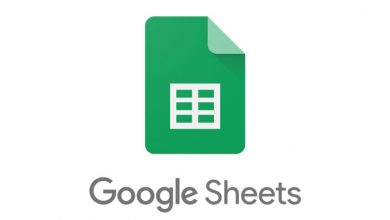روش راست چین کردن گوگل شیت (ساده ترین متد)
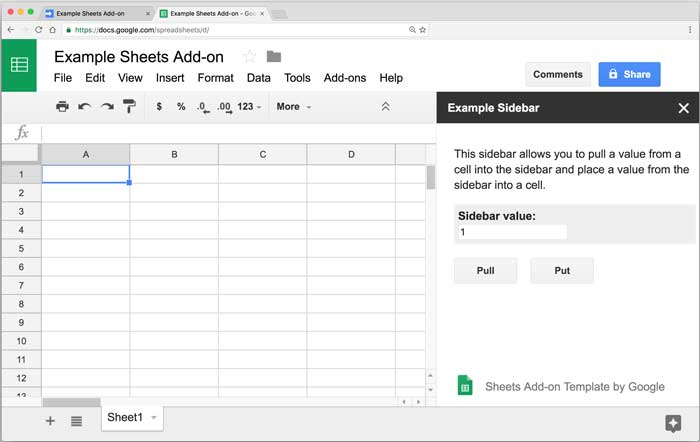
برای فعال کردن ویرایش راست چین متن برای اسناد ذخیره شده در گوگل درایو، مراحل زیر را دنبال کنید.
- به Google Drive متصل شوید.
- روی آیکون Gear و سپس Settings کلیک کنید.
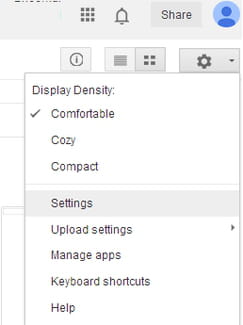
- به بخش “Editing” بروید.
- “Always show right-to-left controls in the editor” را علامت بزنید.
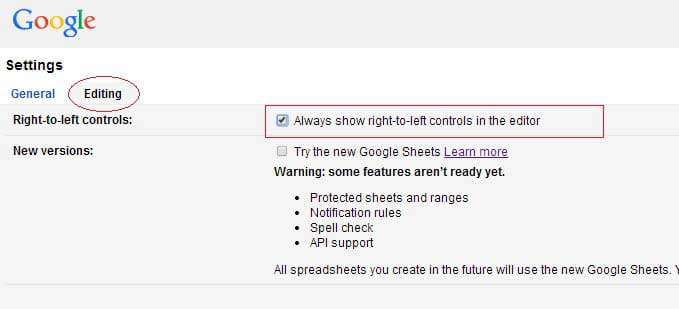
- بر روی دکمه Save کلیک کنید. به همین راحتی!
نحوه گرفتن خروجی از یک فایل گوگل شیت
1- در گوگل شیت یا گوگل درایو، روی صفحه ای که می خواهید از آن خروجی بگیرید کلیک کنید تا باز شود.
2- روی File در قسمت پایین نام فایل و بالای صفحه کلیک کنید.
3- گزینه Download را از لیست کشویی Menu انتخاب کنید و سپس روی فرمتی که می خواهید خروجی بگیرید (.xlsx، .odf، .pdf، .html/zipped، .csv، .tsv) کلیک کنید.
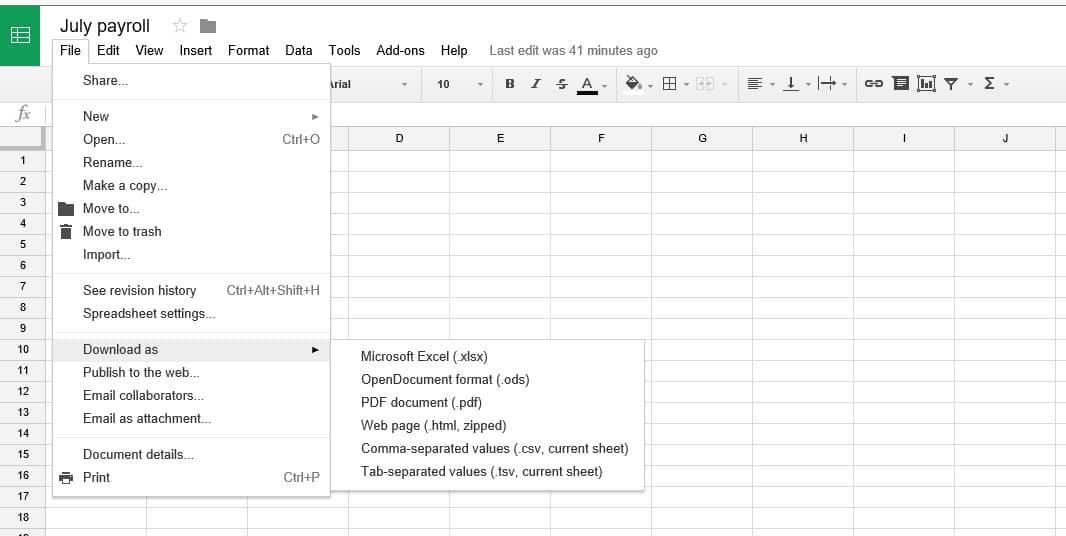
4- فایل مورد نظر با فرمت انتخاب شده روی کامپیوتر شما ذخیره می شود. با توجه به تنظیمات کامپیوتر شما، ممکن است کادری در پایین صفحه باز شود تا قبل از انجام عملیات از شما تاییدیه گرفته شود. با کلیک کردن روی فلش کنار Save می توانید گزینه مدنظرتان را انتخاب کنید.

8 ترفند کاربردی دیگه برای گوگل شیت که باید بلد باشید
- استفاده از توابع ساده: توابع اصلی مانند SUM، AVERAGE، MAX و MIN میتوانند به شما در انجام محاسبات اولیه کمک کنند.
- فرمولهای کپی: میتوانید فرمولهایی را که در یک سلول ایجاد کردهاید، به سلولهای دیگر کپی کنید. Google Sheets به طور خودکار فرمول را به مکان مورد نظر تطبیق میدهد.
- استفاده از فرمولهای شرطی: با استفاده از فرمولهایی مانند IF، میتوانید شرایطی را تعیین کنید که اگر درست باشند، عملیات خاصی انجام شود، و اگر نادرست باشند، عملیات دیگری انجام شود.
- فرمتبندی سلولها: با استفاده از گزینههای فرمتبندی، میتوانید ظاهر سلولها را تغییر دهید، مانند تغییر رنگ پسزمینه، اندازه قلم، و اعداد اعشاری.
- فیلتر و مرتبسازی: از قابلیتهای فیلتر و مرتبسازی برای سازماندهی و نمایش دادهها بر اساس معیارهای مختلف استفاده کنید.
- استفاده از ارجاعات مستقیم: به جای وارد کردن دستی مقادیر، از ارجاع به سلولها با استفاده از علامت “=” استفاده کنید.
- استفاده از ابزارهای تحلیلی: Google Sheets دارای ابزارهای تحلیلی مانند پیوستهبندی (Pivot tables) است که به شما کمک میکنند دادهها را تحلیل و نمایش دهید.
- همکاری و اشتراکگذاری: میتوانید دادههایتان را با دیگران به اشتراک بگذارید و از قابلیت همزمانی Google Sheets برای همکاری در زمان واقعی استفاده کنید.
با این اپلیکیشن ساده، هر زبانی رو فقط با روزانه 5 دقیقه گوش دادن، توی 80 روز مثل بلبل حرف بزن! بهترین متد روز، همزمان تقویت حافظه، آموزش تصویری با کمترین قیمت ممکن!